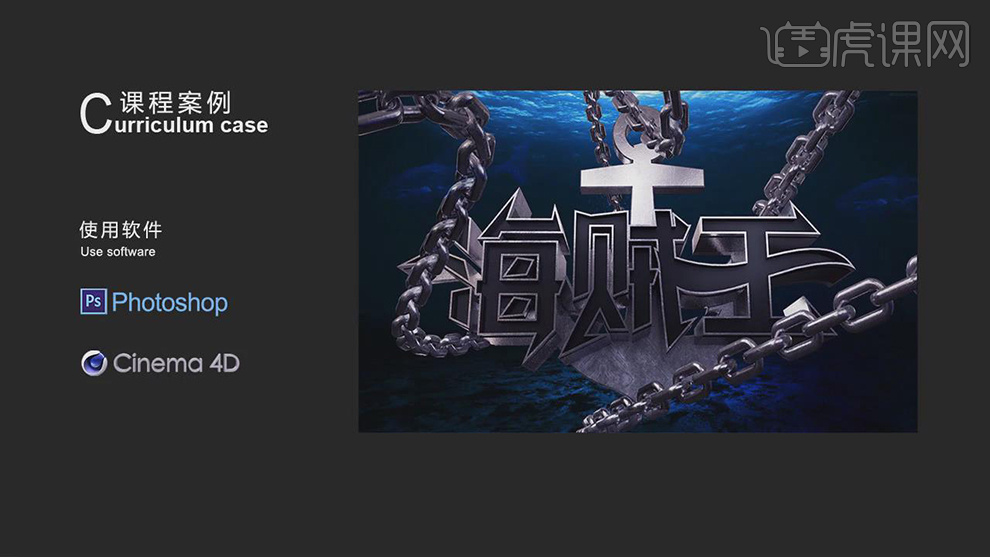C4D金属字体建模渲染
发布时间:2019年11月04日 15:10
1.首先我们打开【C4D】,打开上节课的场景,如图所示。
2.将素材下载好,并检查和预览素材,如图所示。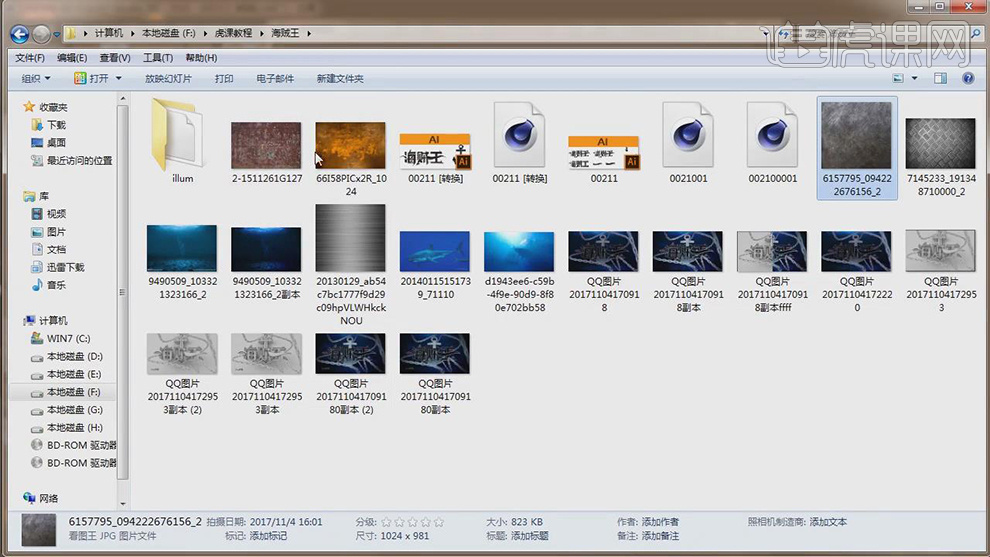
3.双击【材质】获得材质球,在【颜色】添加一张贴图,如图所示。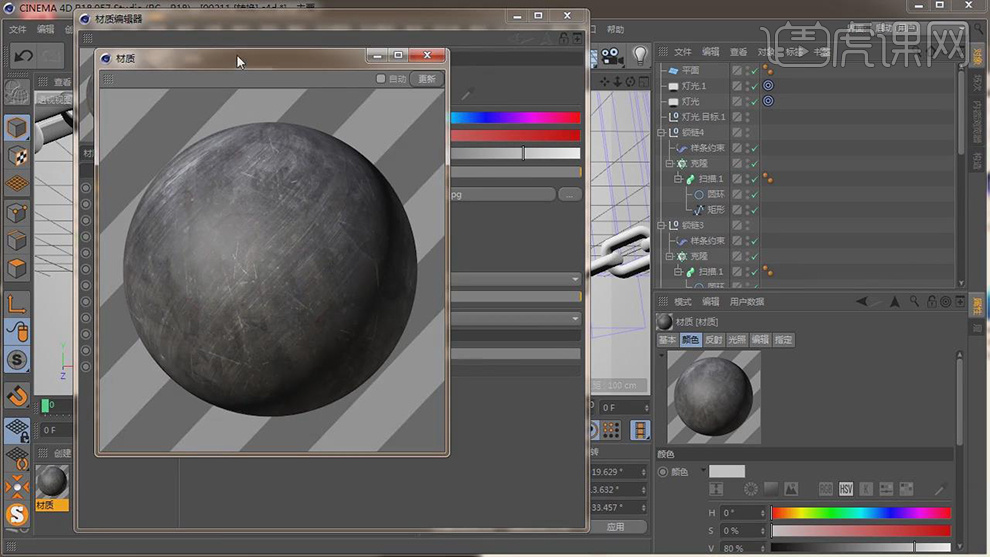
4.点击材质球,在【反射】通道添加一个【GGX】反射,并选择预设【钢】,如图所示。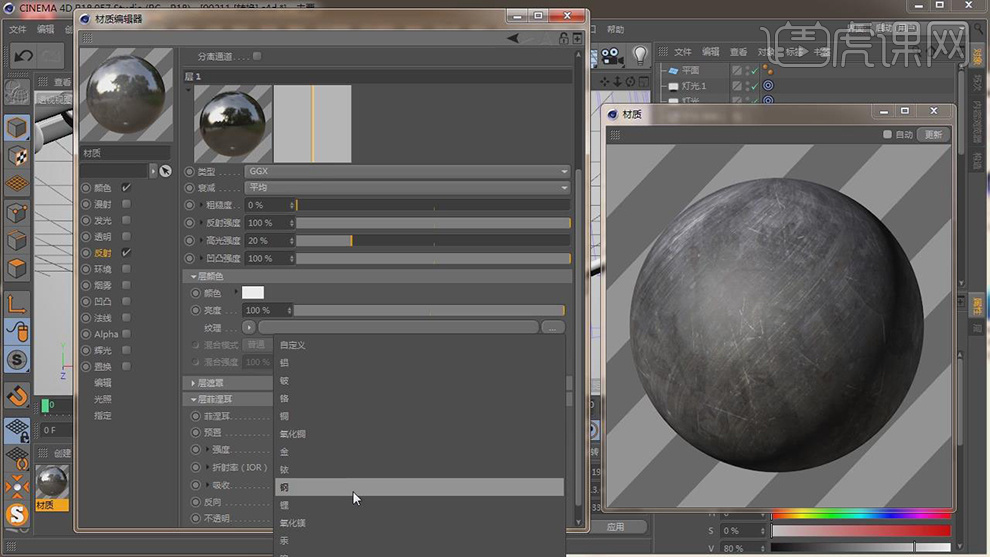
5.点击材质球,在【凹凸】通道添加刚刚的贴图,如图所示。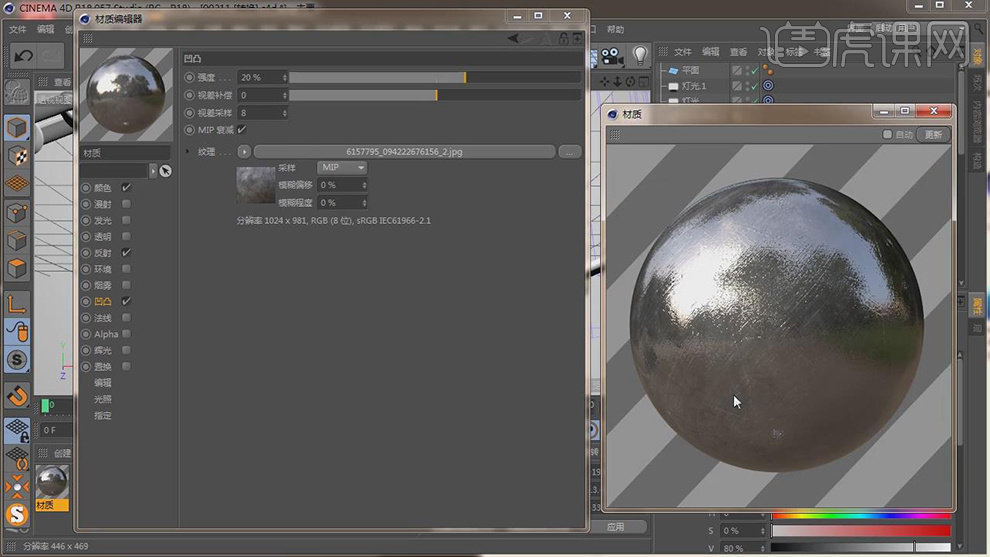
6.点击【凹凸】通道,在【纹理】中添加一个【过滤】,如图所示。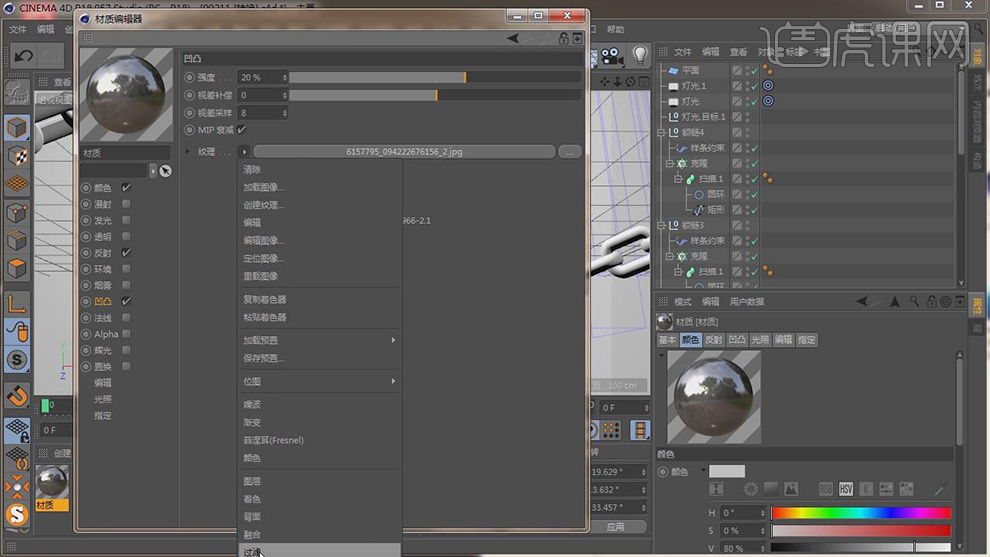
7.点击【过滤】进入设置,按照视频要求进行修改,如图所示。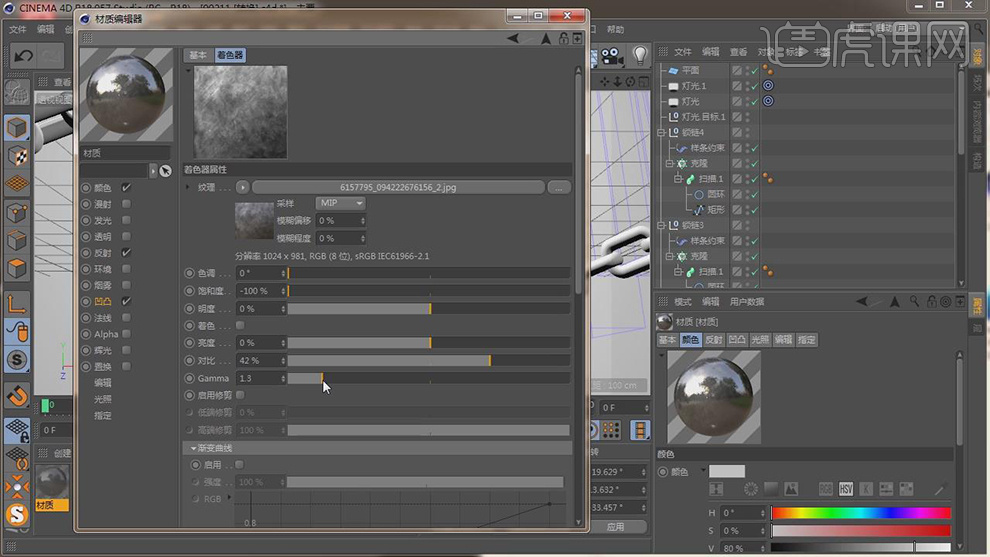
8.将创建好的材质球赋予给对象,点击材质球在属性中的投射勾选【立方体】如图所示。
9.打开预设,添加一个HDR环境预设,如图所示。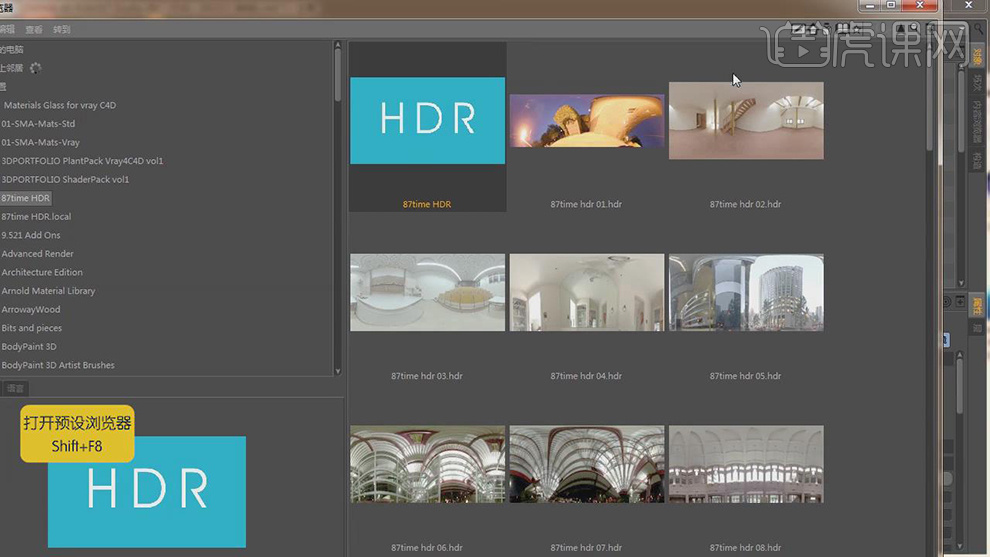
10.点击刚刚的HDR,再次打开预设选择一张图片,添加一个HDR贴图,如图所示。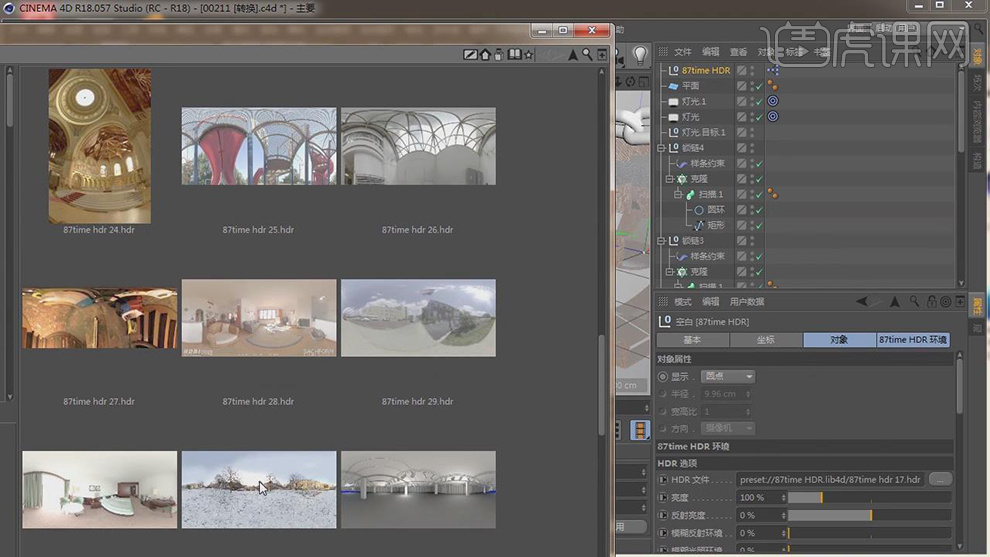
11.双击【材质】获得材质球,在【反射】通道添加一个【GGX】反射,并选择预设【沥青】,如图所示。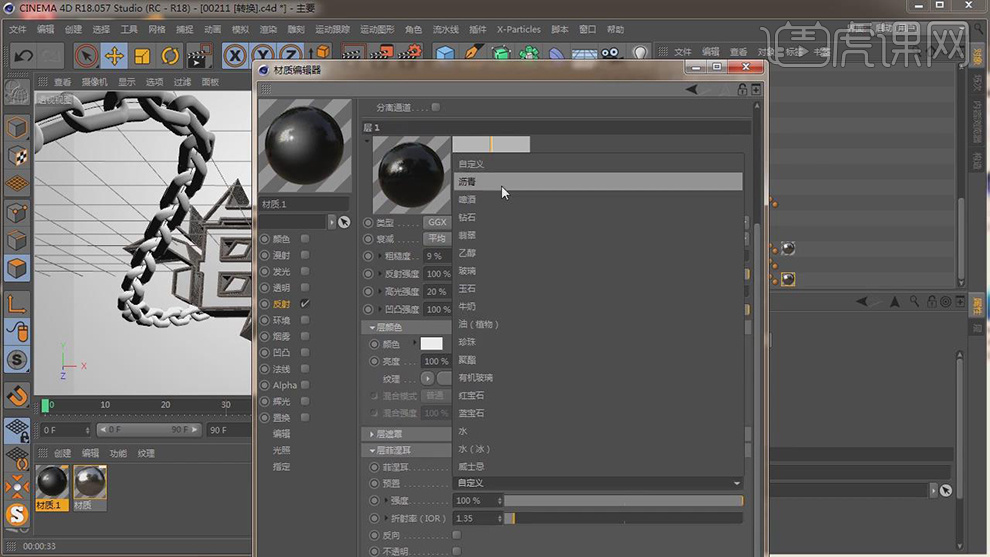
12.双击【材质】获得材质球,在【颜色】添加一张贴图,如图所示。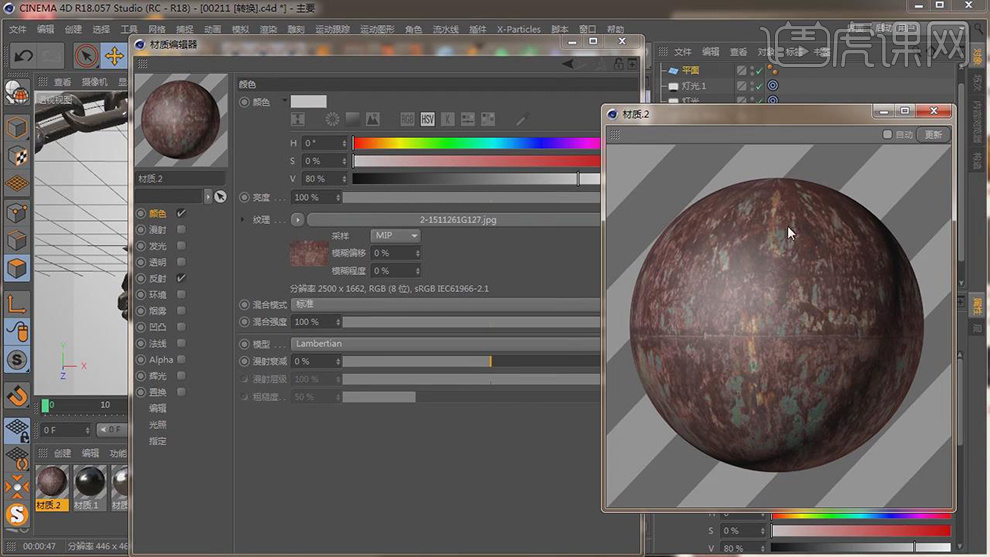
13.点击【凹凸】通道,在【纹理】中添加一个【过滤】,并设置,如图所示。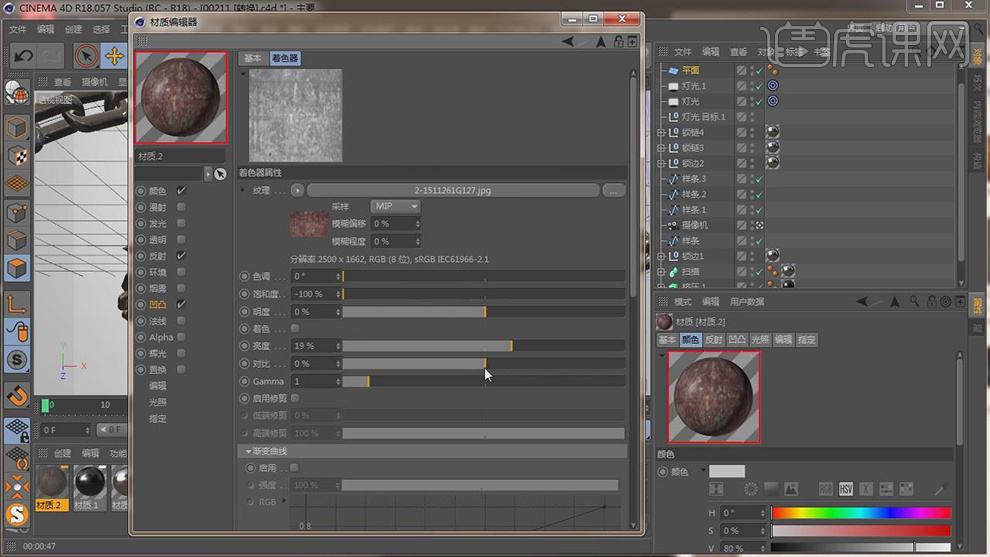
14.点击【透明】通道,将刚刚的凹凸中的材质贴图复制到透明中,如图所示。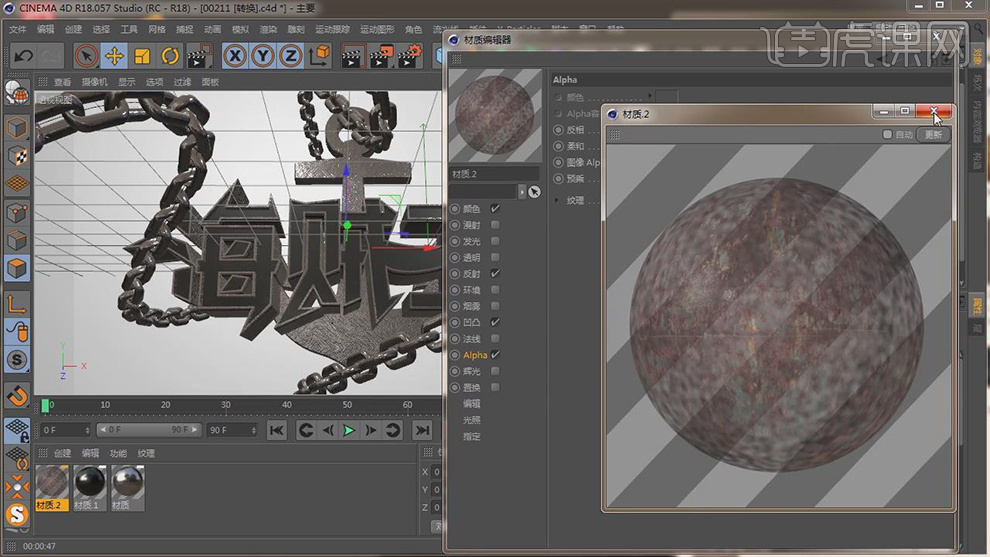
15.将创建好的材质球赋予给对象,如图所示。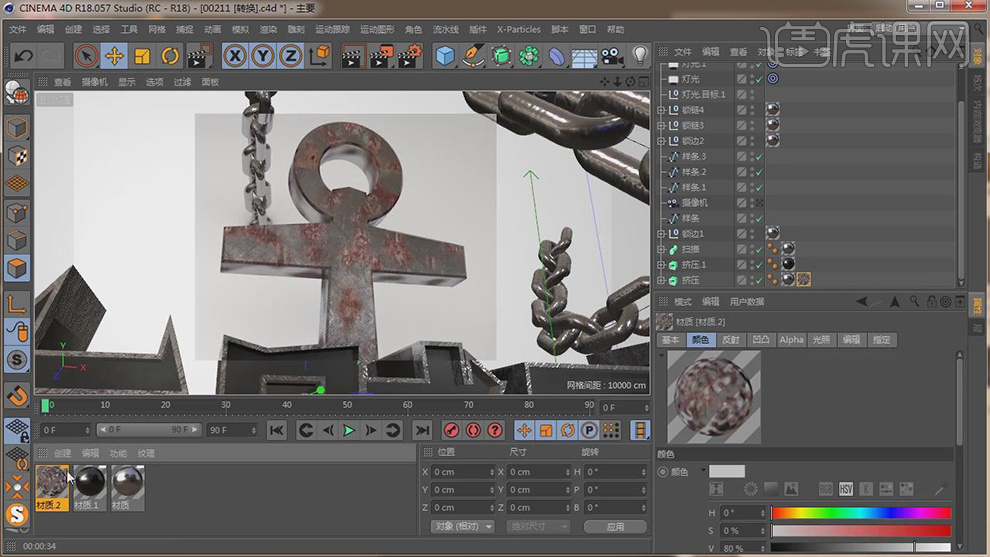
16.点击之前创建好的材质球,在【凹凸】中添加一个【图层】,如图所示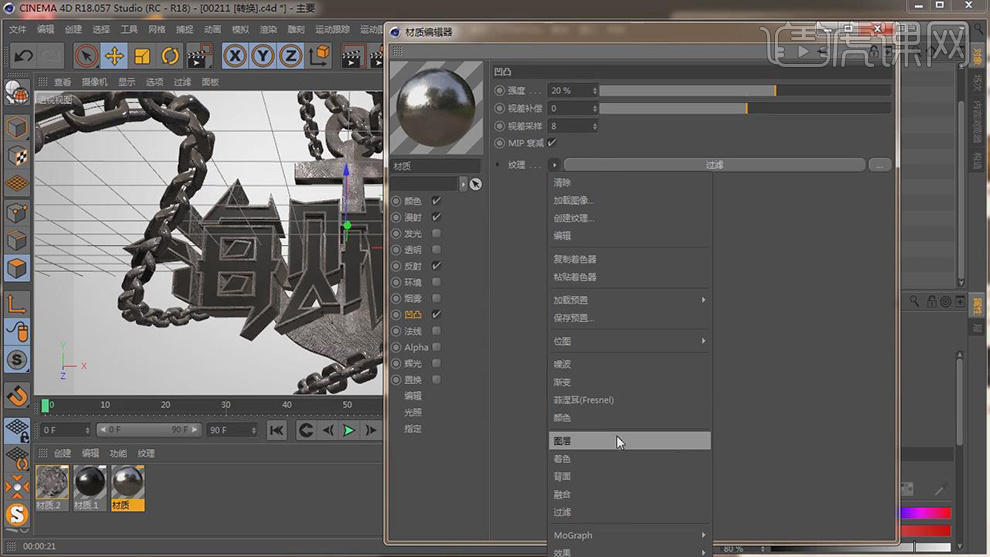
17.在图层中添加【躁波】【过滤】效果,如图所示。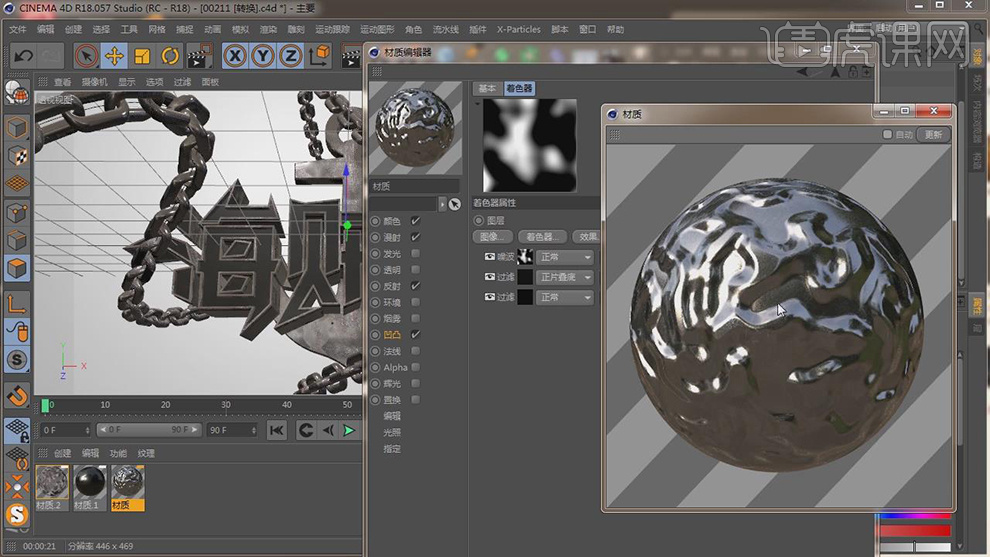
18.选择一张贴图拖入到材质栏,并赋予给背景,如图所示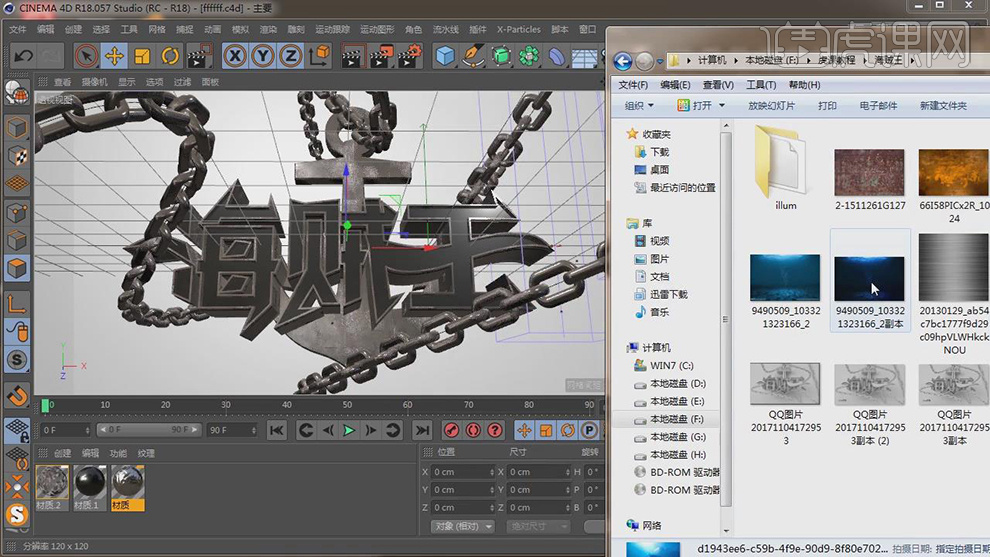
19.做好之后进行渲染,保存任意位置,准备制作后期,如图所示。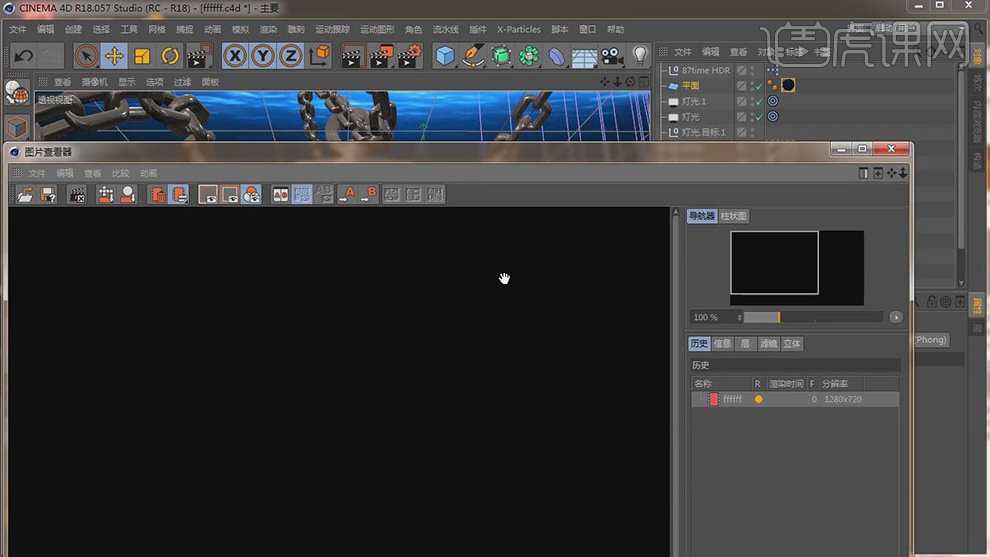
20.打开【PS】将图片导入,使用【曲线】效果,为图片添加亮度,如图所示。
21.复制一个图层,在【效果】-【模糊】中打开高斯模糊,如图所示。
22.将鲨鱼素材拖入到场景,并将鲨鱼调整图层样式,融入场景,如图所示。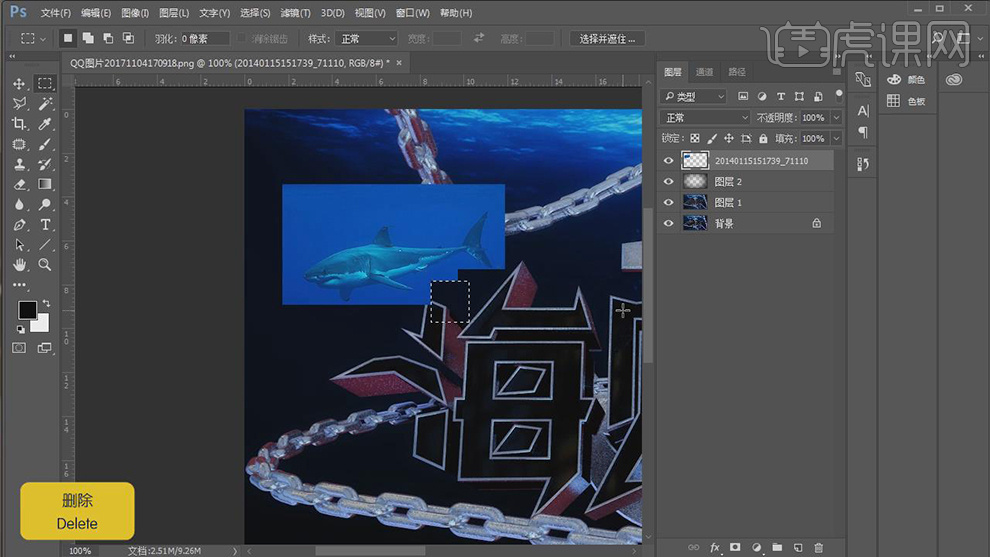
23.最终效果。